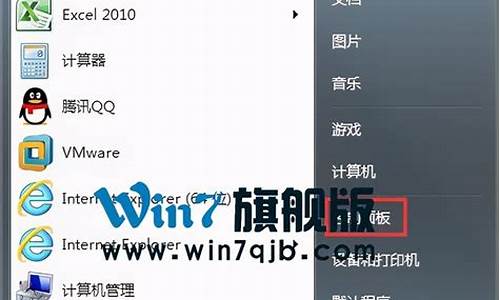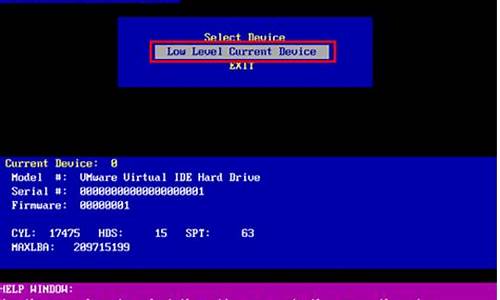1.华硕显卡驱动安装失败

一、可能是因为安装的显卡驱动和系统不兼容或者驱动文件本身不完整导致的,最好不要下载第三方软件推荐的驱动使用,因为很容易会出现蓝屏,死机的现象的,因为这些驱动一般是没有通过WHQL认证的,建议到显卡或者NVIDIA,AMD下载安装。
1、进安全模式进驱动卸载掉,更换驱动版本安装,重启计算机,不停按F8键,直到出现系统高级启动菜单。
2、然后选择安全模式进入安全模式,右击“计算机”属性“设备管理器”。
3、双击显示适配器,右击显卡型号然后点击卸载就可以了。
4、把驱动卸载完之后,就可以正常进系统桌面了,然后重新安装。
二、安装显卡驱动方法:
1、如果不知道显卡具体型号,可以百度下载“鲁大师”查询显卡型号。
2、知道显卡具体型号后,如果是卡的话到NVIDIA搜索对应型号,对应的系统类型的驱动下载安装。
3、显卡型号和系统类型选择正确之后,点击下面的“开始搜索”就会弹出驱动版本了,前面第一个是最新版本的,往后就是旧一点的,建议下载最新的版本使用。
4、如果是A卡的话要到AMD下载驱动安装,方法和上面是一样的。
华硕显卡驱动安装失败
尊敬的华硕用户您好,
我们一般不推荐您直接上AMD的下载显卡驱动,一般推荐您登陆华硕,然后在您的机型列表下面下载对应的AMD显卡驱动安装就可以了。
://support.asus.cn/download/options.aspx?SLanguage=zh-cn
有时候我们在安装电脑的显卡驱动时候遇到安装失败的问题,如果是多次从安装也失败,那么可能是因为驱动数字签名,这里就给大家介绍一下具体的操作步骤,希望对您有所帮助。
华硕显卡驱动安装失败
1、win+R快捷键打开运行窗口,输入gpedit.msc后点击确定
2、打开组策略编辑器,左侧选择用户配置,管理模板。
3、双击右边的系统文件夹。
4、找到并且双击驱动文件安装文件夹。
5、双击设备驱动程序的代码签名文件
6、打开新出口中将配置改为已启动,同时检测到无签名驱动选择忽略,点击应用就可以了。